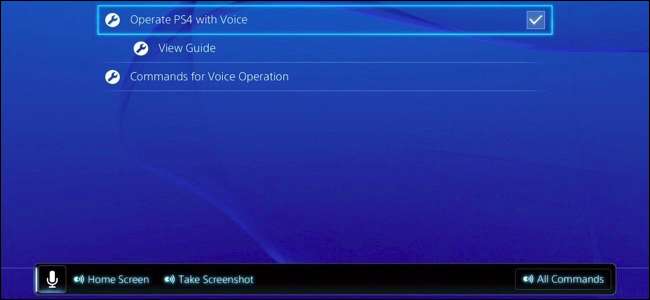
Як і в Sony PlayStation 4, є голосові команди Xbox One . Вони просто не так сильно рекламуються. Голосові команди PS4 працюють зі стандартною гарнітурою, тому вам не потрібне спеціальне обладнання - на відміну від Xbox One, який вимагає Kinect для голосового управління.
PlayStation 4 не пропонує стільки команд, скільки надає Xbox One. Однак голосові команди були дещо вдосконалені оновленням прошивки PlayStation 2.00, випущеним ще в жовтні 2014 року.
Як увімкнути голосові команди
Ви можете видавати голосові команди одним із двох способів:
- За допомогою камери PlayStation : Якщо у вас є додатковий аксесуар PlayStation Camera для вашого PS4, ви можете просто говорити вголос і видавати голосові команди через мікрофон камери.
- Через гарнітуру : Ви можете підключити гарнітуру до аудіороз'єму на контролері PS4 і промовляти голосові команди до гарнітури. Базова моногарнітура, що входить до складу PS4, чудово працює для цього. Однак ви також можете використовувати іншу гарнітуру з мікрофоном, навіть бездротову гарнітуру Bluetooth. Поки ви можете підключити гарнітуру з мікрофоном до PlayStation 4 - незалежно від того, як ви це робите, - вам все готово.
Перш ніж тестувати це, ви також хочете переконатися, що на PS4 увімкнено голосові команди. Для цього перейдіть до Налаштування> Система> Налаштування голосової роботи та переконайтеся, що параметр «Керувати PS4 голосом» увімкнено.
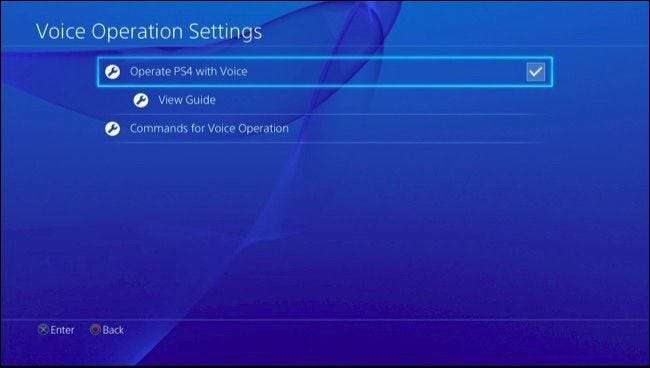
Як змусити ваш PS4 слухати команди
Щоб розпочати видачу голосової команди, вимовіть “PlayStation” вголос. Приблизно через секунду на екрані з’явиться мікрофон. Це вказує на те, що ви можете почати говорити голосовою командою. PS4 буде слухати десять секунд - якщо ви нічого не скажете протягом цього часу, він перестане слухати.
Ви також можете натиснути кнопку «L2» на контролері, щоб PS4 почав слухати голосові команди, але це працює лише тоді, коли ви перебуваєте на головному екрані.
Вам потрібно зробити паузу на секунду після вимови “PlayStation” - ви не можете просто вимовити “PlayStation [command]”, не роблячи паузи, інакше вона не почує вашу команду.
Якщо поблизу вас багато навколишнього шуму, PS4 може мати проблеми з вашим слуханням. Можливо, вам доведеться говорити повільніше і вимовляти чіткіше, якщо програмне забезпечення не може вас зрозуміти. Голосові команди взагалі не працюватимуть, поки ви будете спілкуватися в Інтернеті під час вечірки.
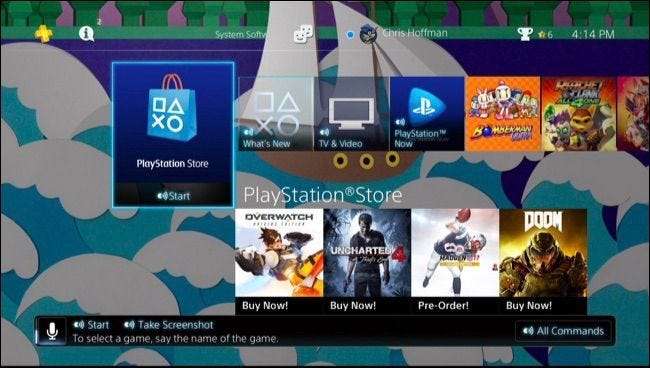
Різні команди, якими ви можете користуватися
Коли ваш PlayStation 4 прослуховує команди, ви можете промовляти кілька команд з будь-якого місця:
- Зробити скріншот : Збережіть знімок екрана.
- Почніть відеокліп : Почніть запис і збережіть наступні 15 хвилин ігрового процесу. Якщо ви налаштували свій PS4 на записування коротших ігрових кліпів - як, наприклад, 10-хвилинних кліпів, він замість цього запише коротший кліп.
- Зберегти відеокліп : Збережіть останні 15 хвилин ігрового процесу у відеокліпі. Якщо ви налаштували PS4 для запису коротших ігрових кліпів, він замість цього запише коротший кліп.
- Почати трансляцію : Почніть трансляцію свого ігрового процесу.
- Зупинити трансляцію : Припиніть трансляцію свого ігрового процесу.
- Домашній екран : Повернення на головний екран PS4.
- Усі команди : Відображення доступних голосових команд на поточному екрані.
- Менше команд : Приховати список доступних команд.
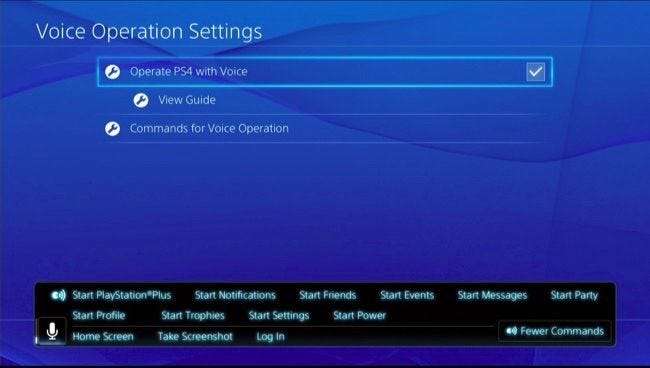
- Увійти : Перейдіть на екран Переключити користувача.
- Користувач # : Виберіть користувача на екрані Переключити користувача. Наприклад, “Користувач 1” вибере першого користувача зі списку, а “Користувач 2” - другого користувача зі списку.
- Так : Погодьтесь із запитом підтвердження на екрані.
- Скасувати : Скасувати в запиті підтвердження на екрані.
- Назад : Повернутися до попереднього екрана.
- Назад до гри : Поверніться до поточної активної гри, у яку ви граєте.
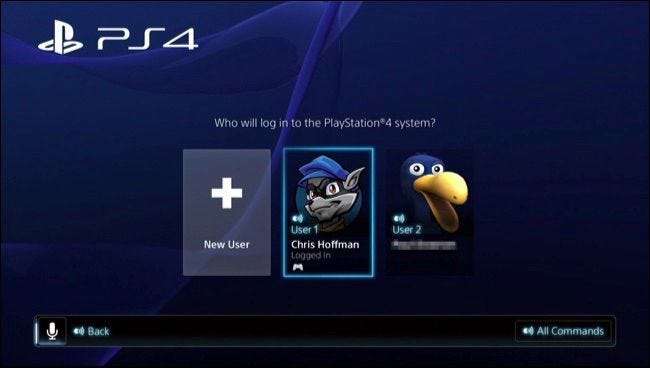
ПОВ'ЯЗАНІ: Чи слід використовувати на «PlayStation 4» «Режим відпочинку» чи вимикати його?
- Запустіть PlayStation Store : Відкрийте магазин PlayStation.
- Почати сповіщення : Відкрийте екран сповіщень.
- Почніть друзі : Відкрийте екран друзів.
- Почати Повідомлення : Відкрийте екран повідомлень.
- Початок вечірки : Відкрийте екран Party.
- Почати профіль : Відкрийте екран профілю.
- Почніть трофеї : Відкрийте екран Трофеї.
- Пуск Налаштування : Відкрийте екран налаштувань.
- Пуск живлення : Відкрийте екран живлення.
- Увійдіть у режим відпочинку : Вставте PS4 режим відпочинку . Це працює лише на екрані меню живлення.
- Вимкніть PS4 : Вимкніть PS4. Це працює лише на екрані меню живлення.
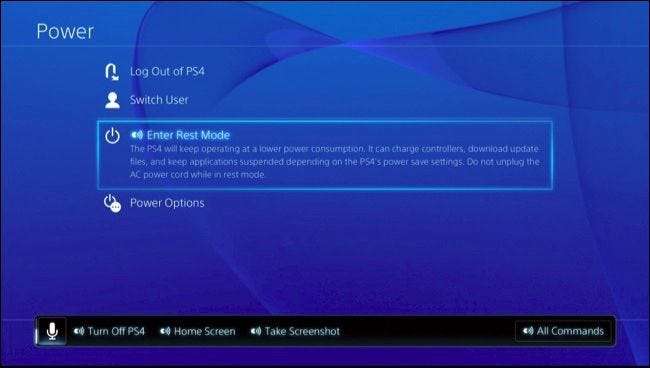
На головному екрані PS4 слід вимовляти такі голосові команди:
- [Game Name] або [App Name] : Виберіть гру або додаток, просто вимовивши їх назву. Наприклад, ви можете сказати “Amazon”, щоб вибрати додаток Amazon Instant Video. Це працює лише в тому випадку, якщо гра або програма вже встановлені. Це також працює для вбудованих додатків - наприклад, ви можете сказати “Інтернет-браузер”, щоб вибрати програму Інтернет-браузера.
- Почніть : Запустити вибрану гру або додаток.
- Що нового : Перейдіть до розділу Що нового.
- Бібліотека : Перейдіть до розділу Бібліотека.
- Телебачення та відео : Перейдіть до розділу "Телебачення та відео".
Наприклад, скажімо, ви зараз використовуєте Amazon Instant Video і хочете почати користуватися програмою Netflix. Ви сказали б "PlayStation, Домашній екран, Netflix, Пуск, Так", щоб зробити це. Цей рядок команд змусить PS4 почати слухати, перевести вас на головний екран, вибрати додаток Netflix, сказати PS4 запустити його та погодитися закрити поточний додаток, щоб зробити це.
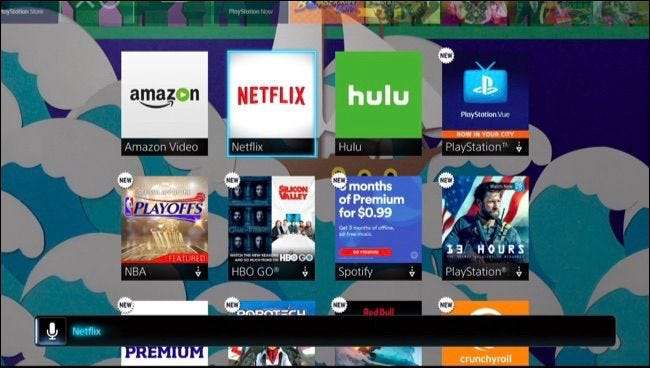
На жаль, неможливо увімкнути PlayStation із режиму відпочинку голосом, як команда “Xbox, On” на Xbox One. Вам доведеться натиснути кнопку PlayStation на контролері або кнопку живлення на консолі. Але голосові команди, які вона має, все ще досить корисні.







